Come utilizzare i sottotitoli in tempo reale su Google Pixel 4
La nuova funzione Live Captions su Google Pixel 4 e Pixel 4 XL è un'aggiunta sottovalutata ai telefoni di punta di Mountain View quest'anno. Ti consente di aggiungere sottotitoli a qualsiasi video direttamente sul dispositivo, sia che si tratti di un video di YouTube o di un filmato incorporato nel tuo feed di Twitter. Ecco come usarlo.
Vai alla sezione:
- Perché usare i sottotitoli in tempo reale?
- Come attivare i sottotitoli in tempo reale sul tuo Pixel 4
- Come regolare le impostazioni dei sottotitoli in tempo reale
- Come utilizzare i sottotitoli in tempo reale per le telefonate
Perché usare i sottotitoli in tempo reale?
Sei mai stato seduto su un treno o in ufficio e qualcuno ti ha mandato un bel video da vedere? Ovviamente puoi semplicemente alzare il volume sul tuo smartphone e riprodurre il video per farlo sentire a tutti intorno a te, ma in alcuni casi può essere antisociale. Potresti anche prendere le cuffie, ma può anche essere una seccatura se sono nel fondo della borsa o, peggio, non ne hai affatto a portata di mano.
-
Recensione Google Pixel 4 XL:la grande attesa per gli aggiornamenti software
Live Caption è una soluzione perfetta per quei momenti. Non lo vedo come una funzione per guardare video più lunghi o film completi, anche se potresti farlo se lo desideri, ma per quelle situazioni in cui devi solo capire i dialoghi senza pasticciare con i bilancieri del volume e le cuffie, è perfetto! Live Caption può aggiungere sottotitoli a qualsiasi supporto video riprodotto sul telefono. È anche sorprendentemente preciso e funziona rapidamente in tempo reale. Funziona anche per le videochiamate, cosa che prima non era possibile.
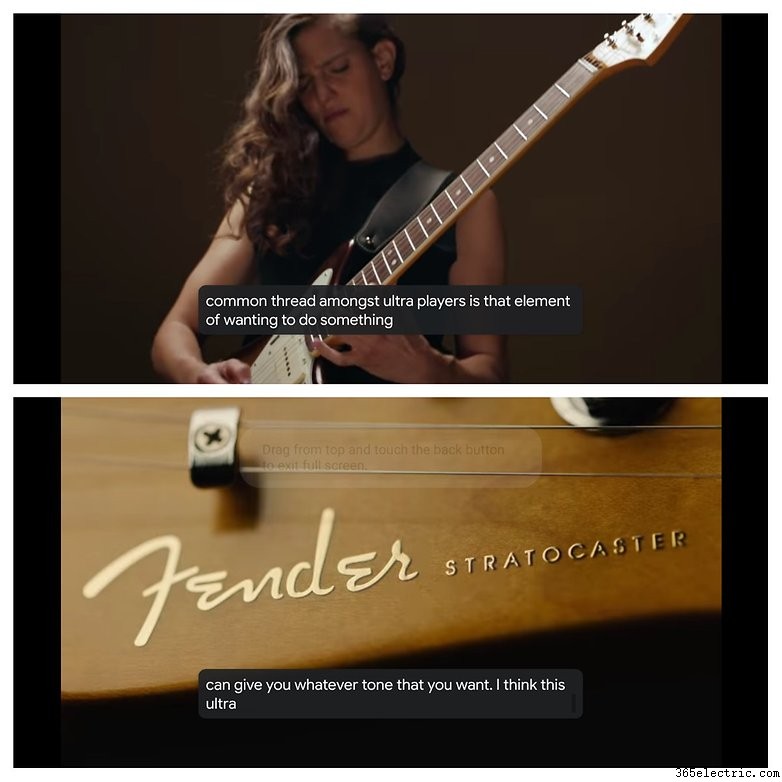
Come attivare i sottotitoli in tempo reale sul tuo Pixel 4
Esistono un paio di modi per attivare i sottotitoli in tempo reale sul tuo smartphone Pixel 4. Il modo più rapido e semplice è tramite il bilanciere del volume, in realtà. Se hai un Pixel 4 in esecuzione su Android 10, segui semplicemente i passaggi seguenti:
- Premi il tasto del volume, su o giù va bene
- In fondo, vedrai un'icona che assomiglia a una casella con del testo (vedi screenshot sotto), che è l'icona dei sottotitoli in tempo reale
- Puoi attivarlo o disattivarlo rapidamente e facilmente da qui
- Quando è spento, avrà una linea diagonale attraverso la casella
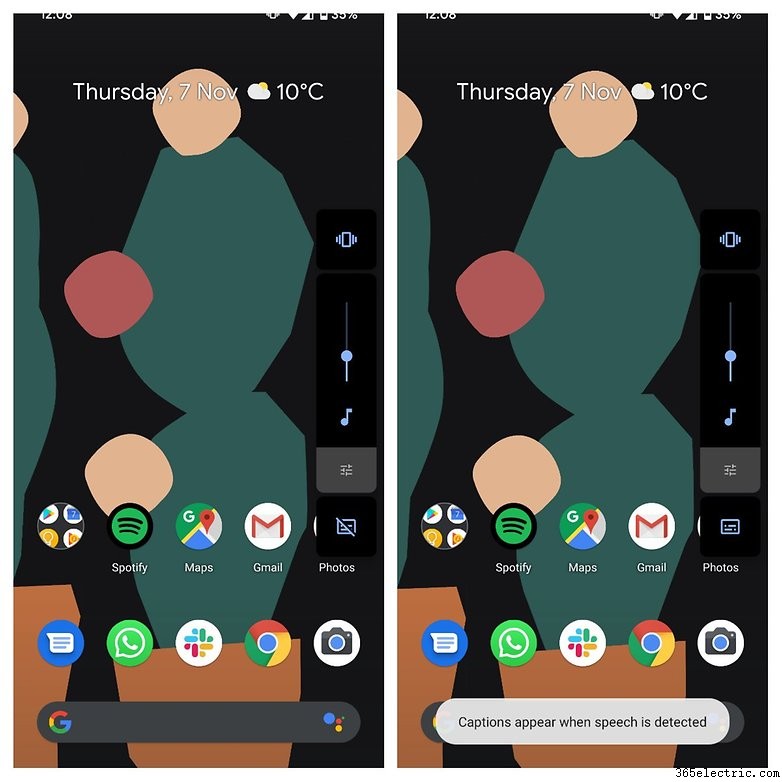
Puoi anche attivare e disattivare i sottotitoli in tempo reale utilizzando il menu Impostazioni rapide. Dovrai aggiungere l'icona alle tue Impostazioni rapide se non l'hai già fatto. Segui i passaggi seguenti:
- Trascina verso il basso dalla parte superiore dello schermo per aprire il menu Impostazioni rapide
- Tocca l'icona a forma di matita per modificare le tessere che hai dentro
- Troverai la stessa icona dei sottotitoli in tempo reale che abbiamo visto nel menu a bilanciere del volume
- Aggiungilo a Impostazioni rapide Meu per un facile accesso
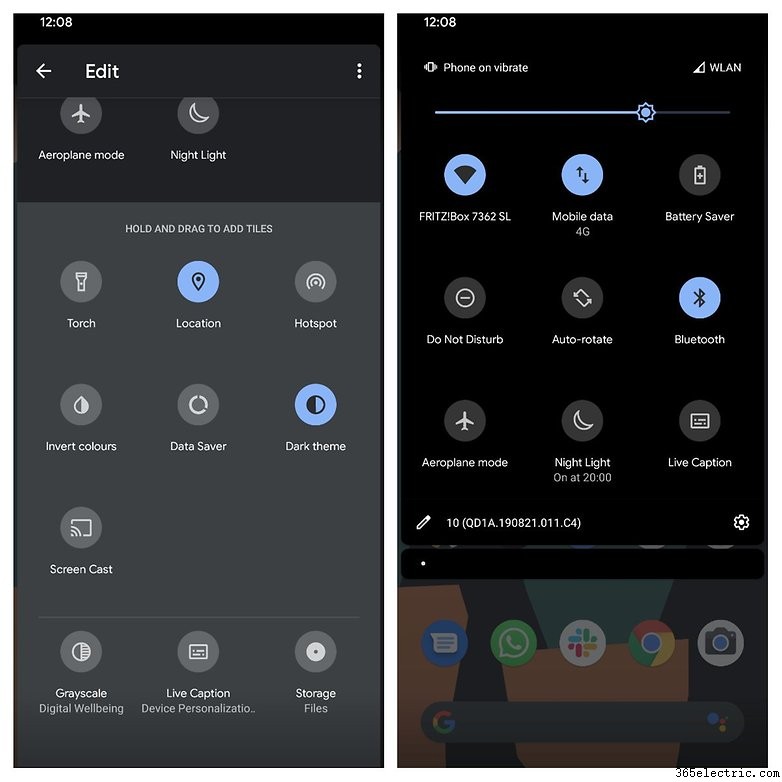
Infine, puoi anche attivare Live Caption dal normale menu delle impostazioni. Rientra nelle impostazioni di accessibilità. Scorri verso il basso fino a visualizzare l'opzione "Sottotitoli in tempo reale:sottotitoli automaticamente".
Come regolare le impostazioni dei sottotitoli in tempo reale
Ora che sai come attivare e disattivare Live Caption, potresti voler scavare nel menu delle impostazioni per modificare i controlli a tuo piacimento. Puoi cercare "Sottotitoli in tempo reale" nelle tue impostazioni o trovarlo nel menu Accessibilità come descritto sopra.
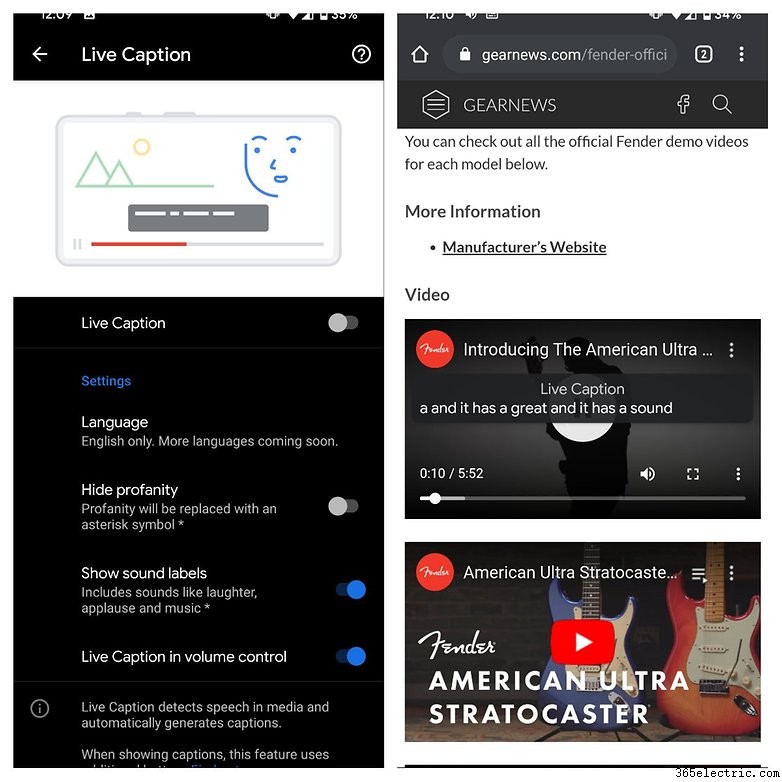
Da questa schermata puoi cambiare la lingua (al momento è disponibile solo l'inglese, ma è qui che l'impostazione sarà quando verranno lanciate altre lingue presto), nascondere le parolacce e scegliere se introdurre etichette sonore per cose come risate, applausi e musica, o se puoi vivere senza di loro.
C'è anche la possibilità di rimuovere l'icona dei sottotitoli dal vivo dal controllo del volume se non ti piace usare questo metodo per attivarlo e disattivarlo. In questo menu è inoltre possibile trovare informazioni e suggerimenti per l'utilizzo dei sottotitoli in tempo reale. Toccando e tenendo premute le didascalie puoi spostarle, ad esempio, mentre toccando due volte una didascalia la espanderà.
-
Come utilizzare Motion Sense sul tuo smartphone Google Pixel 4
Google sta introducendo i sottotitoli in tempo reale nelle telefonate
Grazie ad Android 11 Developer Preview 3, ora sappiamo che Google sta pianificando di portare i sottotitoli in tempo reale nelle telefonate e nei contenuti video. Ciò significherebbe che potresti essenzialmente avere i sottotitoli per il tuo interlocutore!
I ragazzi di XDA Developers hanno analizzato la versione 2.13.302920511 di Device Personalization Services, l'app che esegue Live Captions. Hanno trovato stringhe di codice che suggeriscono che gli utenti potranno attivare i sottotitoli in tempo reale durante le telefonate su Android 11.
Hai provato Live Caption sul tuo smartphone Google Pixel 4? Per cosa lo usi? Condividi le tue esperienze nella sezione commenti qui sotto.
